安装
我们需要做的第一件事是在我们的电脑上安装一些程序,以便能够开始使用django。基本的设置包括安装Python,Virtualenv和Django。
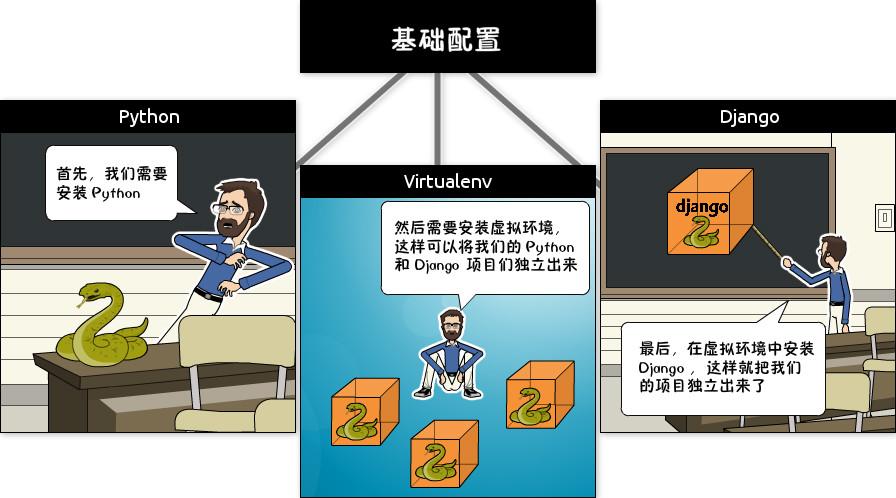
使用虚拟环境不是强制性的,但是我还是强烈建议大家这样做。如果你是一个初学者,那么最好形成一个良好的开端。
当你在用 Django 开发一个网站或者一个Web项目的时候,不得不安装外部库以支持开发是非常常见的事情。使用虚拟环境,你开发的每个项目都会有其独立的环境。这样的话,包之间的依赖关系不会发生冲突。同时也使得你能在不同Django版本上运行的本地机器的项目。
在后面你会看到使用它是非常简单的!
安装 Python 3.6.2
我们想要做的第一件事是安装最新版的Python,那就是Python 3.6.2。至少是在我写这篇教程的时候。如果有更新的版本,请使用新版。接下来的步骤也应该保持大致相同的做法。
我们将使用Python 3,因为大部分主要的Python库已经被移植到python 3,并且下一个主要的django版本(2.x)也将不再支持python 2。所以Python 3是正确的选择。
最好的方法是通过Homebrew安装。 如果你的Mac还没有安装Homebrew的话,在终端中执行下面的命令:
/usr/bin/ruby -e "$(curl -fsSL https://raw.githubusercontent.com/Homebrew/install/master/install)"
如果你没有安装命令行工具(Command Line Tools),Homebrew的安装可能需要稍长一点的时间。但它会帮助你处理好一切,所以不用担心。只需要坐下来等到安装完成即可。
当你看到以下消息时,就代表安装完成了:
==> Installation successful! ==> Homebrew has enabled anonymous aggregate user behaviour analytics. Read the analytics documentation (and how to opt-out) here: https://docs.brew.sh/Analytics.html ==> Next steps: - Run `brew help` to get started - Further documentation: https://docs.brew.sh
执行下面的命令来安装Python 3:
brew install python3
由于macOS原本已经安装了python 2,所以在安装python 3之后,你将可以同时使用这两个版本。
需要运行Python 2的话,在终端中通过命令 python 启动。如果想运行Python 3,则使用python3 来启动。
我们可以在终端中测试一下:
python3 --version Python 3.6.2
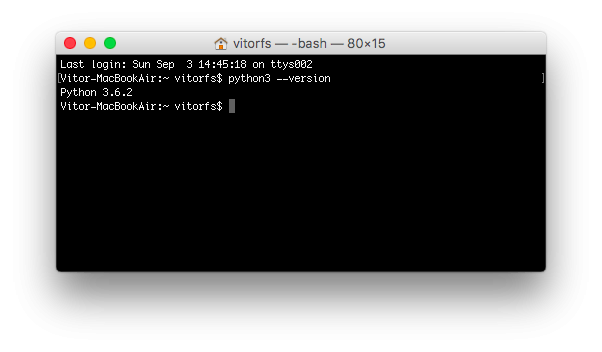
很棒,python已经启动并正在运行。下一步:虚拟环境!
安装 Virtualenv
接下来这一步,我们将通过pip(一个管理和安装Python包的工具)来安装Virtualenv。
请注意,Homebrew已经为你安装好了pip,在python 3.6.2下的名称为 pip3。
在终端中,执行下面的命令:
sudo pip3 install virtualenv
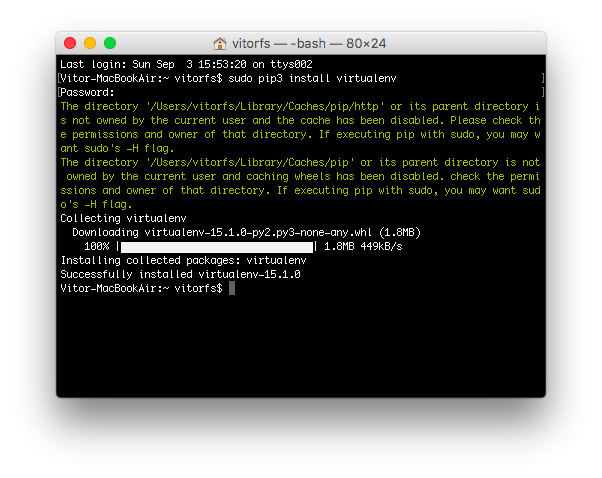
到目前为止,我们执行的安装都是在操作系统环境下运行的。从现在开始,我们安装的所有东西,包括django本身,都将安装在虚拟环境中。
这样想一下:对于你开始的每个Django项目,你首先会为它创建一个虚拟环境。这就像每个Django项目都有一个沙盒。所以你随意运行,安装软件包,卸载软件包而不会破坏任何东西。
我习惯在电脑上创建一个名为Development的文件夹。然后,我用它来组织我所有的项目和网站。但你也可以按照接下来的步骤创建适合你自己的目录。
通常,我首先在Development文件夹中创建一个项目名称的新文件夹。既然这将是我们第一个项目,我们没必要挑选一个独特的名字。现在,我们可以称之为myproject。
mkdir myproject cd myproject
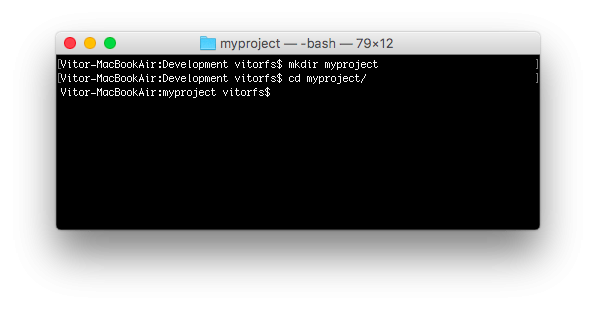
这个文件夹是级别较高的目录,将存储与我们的Django项目相关的所有文件和东西,包括它的虚拟环境。
所以让我们开始创建我们的第一个虚拟环境并安装django。
在myproject文件夹中:
virtualenv venv -p python3
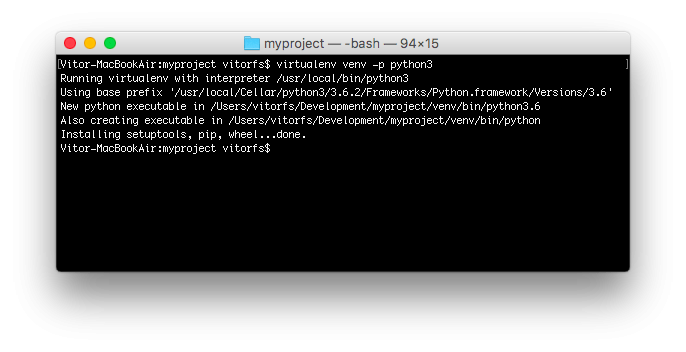
这样我们的虚拟环境就创建好了。在开始使用它之前,我们需要先激活一下环境:
source venv/bin/activate
如果你在命令行前面看到 (venv),就代表激活成功了,就像这样:
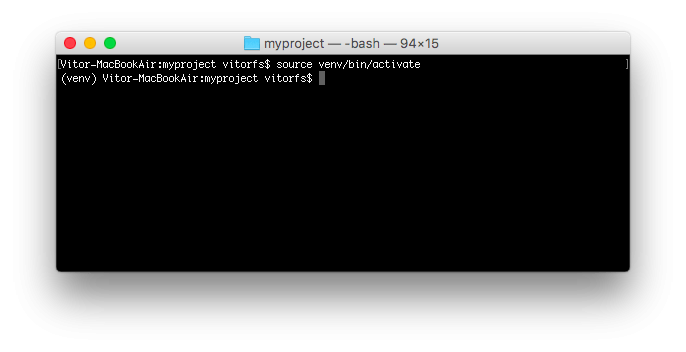
让我们试着了解一下这里发生了什么。我们创建了一个名为venv的特殊文件夹。该文件夹内包含了一个python的副本。在我们激活了venv环境之后,当我们运行Python命令时,它将使用我们存储在venv里面的本地副本,而不是我们之前在操作系统中安装的那个。
另一个重要的事情是,pip程序也已经安装好了,当我们使用它来安装Python的软件包(比如Django)时,它将被安装在venv环境中。
请注意,当我们启用venv时,我们将使用命令python(而不是python3)来调用Python 3.6.2,并且仅使用pip(而不是pip3)来安装软件包。
顺便说一句,要想退出venv环境,运行下面的命令:
deactivate
但是,我们现在先保持激活状态来进行下一步。
安装 Django 1.11.4
很简单,现在我们已经启动了venv,运行以下命令来安装django:
pip install django==1.11.4
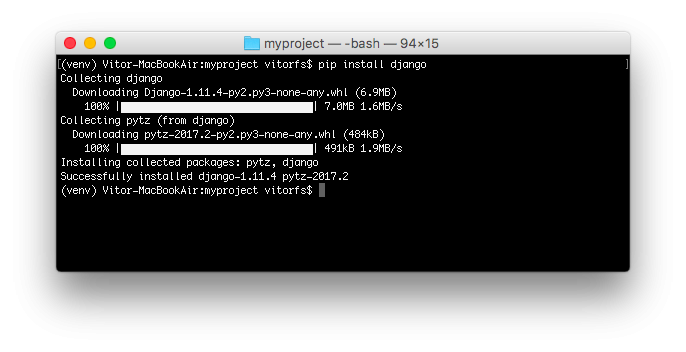
注:目前django已经升级到2.x版本,这里为了跟后续教程内容保持一直,所以必须指定版本号进行安装
除非你有能力 debug,否则不建议你使用django 2.x
现在一切就绪!

下一节:Django03入门指南-第一个Django项目解析
神龙|纯净稳定代理IP免费测试>>>>>>>>天启|企业级代理IP免费测试>>>>>>>>IPIPGO|全球住宅代理IP免费测试




































